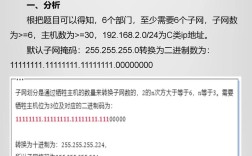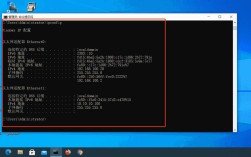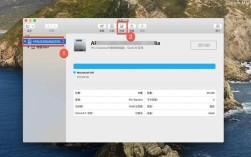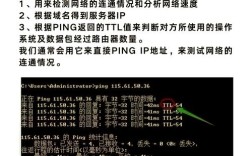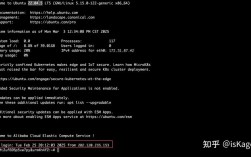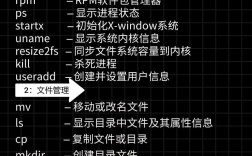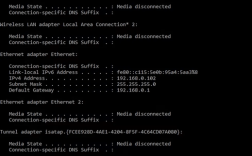命令行还原系统是一种通过文本指令而非图形界面来恢复计算机操作系统到之前状态的技术方法,相较于图形界面的还原工具,命令行操作具有更高的灵活性、可控性,尤其适用于服务器管理、批量部署或图形界面无法正常启动的场景,其核心原理是通过调用系统内置的还原工具(如Windows的System Image Restore、macOS的Time Machine命令行工具、Linux的Clonezilla或dd命令等)或第三方脚本,实现对系统分区、引导记录及用户数据的恢复操作,以下将从准备工作、具体操作步骤、注意事项及常见问题等方面详细阐述命令行还原系统的流程。
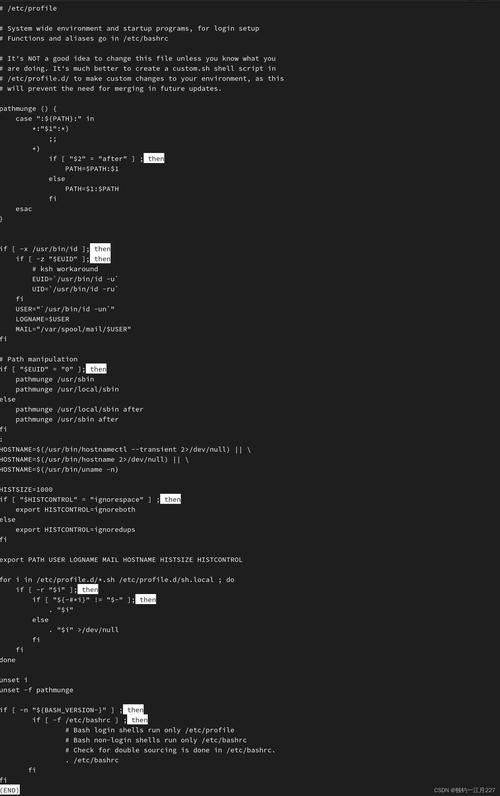
还原前的准备工作
在执行命令行还原操作前,充分的准备工作是确保还原成功的关键,需重点确认以下事项:
-
备份重要数据
还原操作会覆盖目标分区上的所有数据,因此需提前通过命令行(如Windows的robocopy、Linux的rsync)或外接存储设备备份用户文档、配置文件等关键数据,避免数据丢失,在Linux中可使用rsync -av /home/ /mnt/backup/命令将/home目录备份到挂载的备份设备。 -
确认还原源与目标
明确还原文件的来源(如系统镜像文件、网络共享路径、本地硬盘分区)及还原目标(如系统分区、引导分区),需记录目标分区的设备标识(如Windows的diskpart中的磁盘号、Linux的/dev/sda1),避免误操作导致其他分区被覆盖。 -
准备启动环境
若系统无法启动,需提前准备可启动的U盘或光盘,并确保其中包含还原所需的命令行工具(如Windows安装介质、Linux的LiveCD),Windows还原系统镜像时,需使用安装U盘的“修复计算机”选项进入命令行环境;Linux可通过Clonezilla启动盘进入其命令行界面。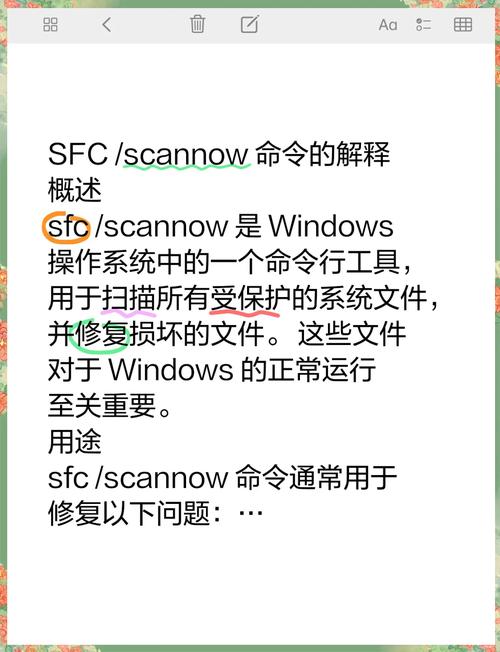 (图片来源网络,侵删)
(图片来源网络,侵删) -
检查还原文件完整性
验证系统镜像文件的哈希值(如MD5、SHA256)与原始值是否一致,确保文件未被损坏,使用sha256sum image.iso命令计算镜像文件的哈希值,与官方提供的校验码对比。
命令行还原系统的具体操作
不同操作系统的还原命令和工具存在差异,以下以Windows、Linux及macOS为例,分场景说明具体操作步骤。
(一)Windows系统还原(使用System Image Restore)
Windows系统还原可通过Windows RE(Windows恢复环境)的命令行工具实现,步骤如下:
-
进入Windows RE环境
从Windows安装U盘启动,选择“修复计算机”→“疑难解答”→“高级选项”→“命令提示符”,或通过系统启动时连续按F8键进入高级启动选项,选择“命令提示符”。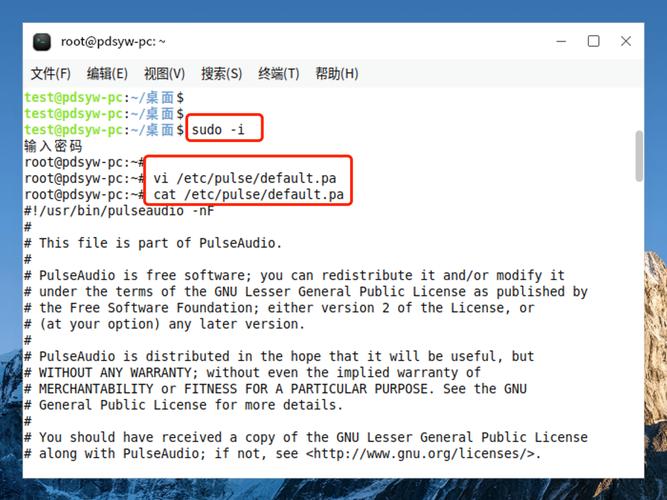 (图片来源网络,侵删)
(图片来源网络,侵删) -
磁盘分区管理(可选)
若需重新分区,可使用diskpart工具,列出磁盘:diskpart→list disk,选择目标磁盘:select disk 0,清空分区:clean,创建主分区:create partition primary size=102400(大小为100GB),格式化分区:format fs=ntfs quick,分配盘符:assign letter=C。 -
执行还原操作
使用Reagentc检查Windows RE状态:reagentc /info,确保其已启用,然后使用Windows Image Backup(WIM)工具还原镜像,假设镜像文件位于D:\backup\install.wim,目标分区为C::dism /image:C:\ /apply-image /imagefile:D:\backup\install.wim /index:1
其中
/index:1表示镜像中的第一个映像(如有多系统版本需指定对应索引)。 -
配置引导记录
还原完成后,使用bootrec工具修复引导:bootrec /fixmbr bootrec /fixboot bootrec /rebuildbcd
最后重启系统,检查是否正常进入Windows。
(二)Linux系统还原(使用Clonezilla或dd命令)
Linux系统还原可通过Clonezilla(专业级克隆工具)或dd命令(底层磁盘复制)实现,以下以Clonezilla为例:
-
启动Clonezilla Live
从Clonezilla启动盘引导,选择“Clonezilla live”→“Start Clonezilla”→“device-image”(设备到镜像还原)。 -
选择还原源与目标
选择“ restoredisk”(还原磁盘),选择镜像存储位置(如本地硬盘、SMB网络共享),输入镜像路径(如/dev/sdb1),选择要还原的目标磁盘(如/dev/sda)。 -
执行还原
确认操作后,Clonezilla会显示分区映射表(如下表),确认无误后输入YES开始还原:源分区 目标分区 文件系统类型 大小 /dev/sdb1 /dev/sda1 ext4 50GB /dev/sdb2 /dev/sda2 swap 4GB 还原过程中可通过终端查看进度,完成后重启系统。
(三)macOS系统还原(使用tmutil命令)
macOS可通过Time Machine的命令行工具tmutil还原系统,步骤如下:
-
进入恢复模式
开机时按住Command+R进入macOS恢复环境,打开“终端”。 -
挂载备份磁盘
使用diskutil列出磁盘并挂载备份分区:diskutil list diskutil mount /dev/disk2s1 # 假设备份分区为disk2s1
-
执行还原
使用tmutil还原系统到目标磁盘(如disk0):tmutil restore -s /Volumes/Backup/Macintosh\ HD.sparsebundle /dev/disk0
其中
-s参数指定备份快照路径,/dev/disk0为目标磁盘,还原完成后重启系统。
注意事项与风险控制
-
设备标识确认
命令行操作中,错误的设备标识(如将/dev/sdb误认为/dev/sda)会导致数据永久丢失,操作前务必通过diskpart(Windows)、lsblk(Linux)或diskutil list(macOS)确认设备名称。 -
网络稳定性
若还原源为网络路径(如SMB、NFS),需确保网络连接稳定,避免因中断导致镜像损坏,可通过ping命令测试网络延迟,或使用有线连接替代无线。 -
日志记录
还原过程中需记录命令执行日志,便于排查问题,在Linux中使用Clonezilla时,日志默认保存到/var/log/clonezilla.log;Windows可通过dism /logpath:C:\dism.log指定日志路径。 -
测试还原环境
在生产环境还原前,建议先在测试机上验证还原流程,确认镜像兼容性及目标硬件配置匹配性(如驱动程序是否完整)。
相关问答FAQs
问题1:命令行还原系统时提示“找不到指定镜像文件”,如何解决?
解答:该问题通常由镜像文件路径错误、设备未挂载或权限不足导致,可按以下步骤排查:
- 检查镜像文件路径是否正确(如大小写敏感、空格转义);
- 确认存储镜像的设备已挂载(Linux中可通过
mount命令查看,Windows中通过diskpart中的list volume确认); - 检查当前用户权限(如Linux中需使用
sudo执行还原命令,Windows需以管理员身份运行命令提示符)。
问题2:命令行还原系统后无法进入系统,如何排查?
解答:可能原因及解决方法如下:
- 引导记录损坏:Windows可使用
bootrec /fixmbr和bootrec /fixboot修复;Linux需重新安装GRUB引导,通过grub-install /dev/sda命令完成; - 分区表错误:检查目标分区是否为活动分区(Windows中通过
diskpart的list partition和active命令设置); - 驱动不兼容:进入安全模式卸载最近驱动,或使用硬件兼容的镜像文件还原。